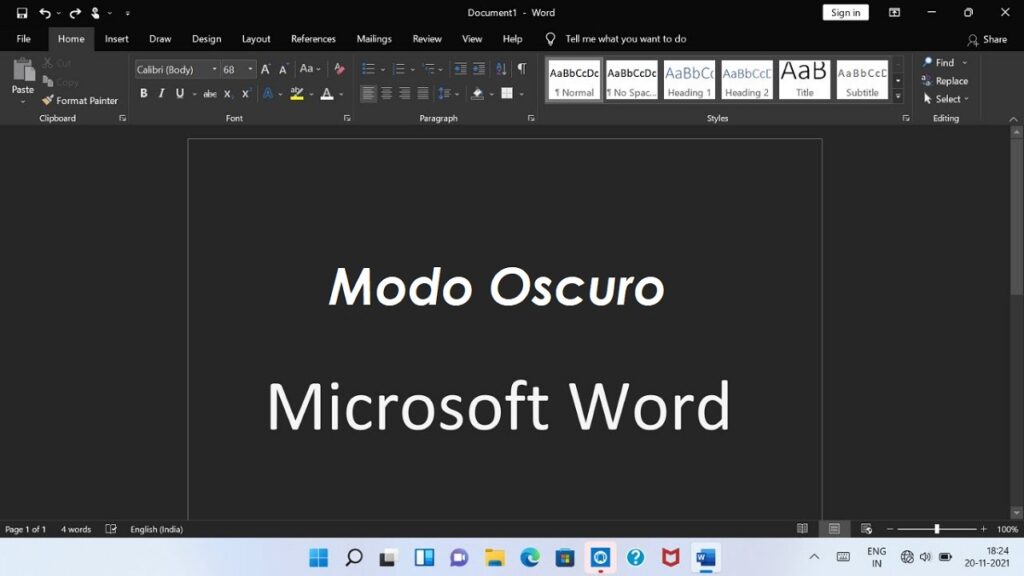
El Mørk tilstand de ord Det er en af funktionerne i det populære Microsoft-tekstbehandlingsprogram, der er blevet bedst modtaget i nyere tid. Faktisk er det en mulighed, der kan implementeres i alle værktøjerne i Microsoft Office-pakken, efter eksemplet med Windows-visningsmulighederne. I dette indlæg vil vi kende nogle af dets detaljer, samt hvad der skal gøres for Aktiver og fjern mørk tilstand i Word.
Som du vil se nedenfor, er disse meget enkle procedurer. Derudover har vi mulighed for at synkronisere dem med temaet for vores operativsystem. For at undgå mulige uforeneligheder er det selvfølgelig vigtigt at sikre sig, at vi har en opdateret version af Windows og Microsoft Office.
Hvad er Words mørke tilstand til?
Hovedformålet med at bruge mørk tilstand eller nattilstand i Word eller i enhver anden applikation er at sikre øjensundhed og brugerens velbefindende. Det er blevet bevist, at brugen af denne tilstand reducerer øjenbelastningen for den person, der arbejder foran skærmen, og hjælper dem med at tilpasse sig lysfølsomheden. Med andre ord: Words mørke tilstand er mindre skadelig for vores syn.
På den anden side, og selvom dens betydning halter efter sundheden, er mørk tilstand meget værdsat af mange brugere for sin æstetik, med et elegant og moderne design. For nogle brugere er dette også en overbevisende grund, når de vælger natvisning eller mørk tilstand.
Så af alle disse grunde er mørk tilstand (som har været tilgængelig siden 2021) blevet godt modtaget af mange Word-brugere og generelt af alle Microsoft Office-værktøjer. I stedet er der også mange, der har prøvet det og efter et stykke tid har valgt at vende tilbage til den normale version, også nu kaldet "clear mode". Her forklarer vi begge procedurer: hvordan denne tilstand aktiveres, og hvordan den kan deaktiveres, hvis du ikke længere ønsker at bruge den.
Slå mørk tilstand til i Word
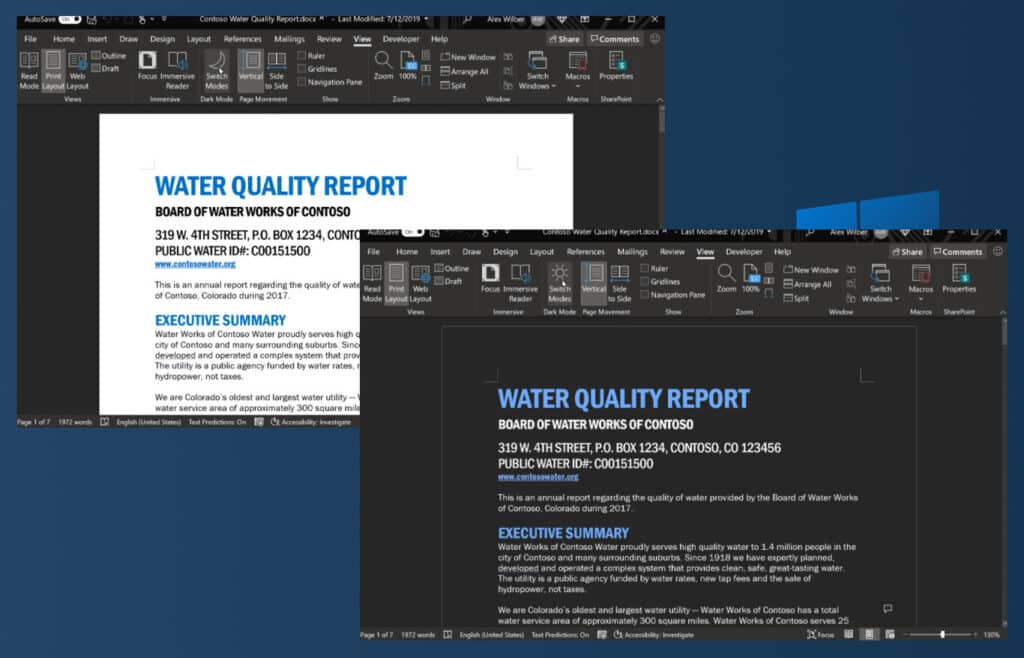
For at aktivere den mørke tilstand i Word, skal du blot gøre følgende:
- Vi åbner en ny side i Word.
- Lad os gå til fanen "Fil".
- Der vælger vi muligheden "Regning".
- I de muligheder, der vises nedenfor, vælger vi "Kontortema" og klik derefter på "Sort".
Vi vil straks bemærke ændringerne. Når du starter den mørke tilstand, vil vi straks se, hvordan den hvide side bliver en mørkegrå, næsten sort tone. På samme måde vil de farver, som vi skal finde inde i dokumentet, også ændre sig for at tilpasse sig den nye farvekontrast på en harmonisk måde.
Etableret det sorte tema i Word, vil vi også kunne skifte mellem sidebaggrundsfarver: hvid eller sort (se eksemplet på billedet ovenfor). For at skifte fra den ene til den anden skal du bare gå til fanen "Vis", aktivere "Mørk tilstand" og derfra vælge den ønskede farve.

Løs problemet med grå sider
En af de problemer Det mest almindelige, vi finder, når vi aktiverer den mørke tilstand i Word, er, at det rum, hvor vi skal indtaste teksten, mister sin oprindelige klarhed. Den "blanke side" vises til os med en dæmpet, grålig farve.
Forklaringen kl Ordet "grå sider" Det er enkelt: Mørk tilstand gælder for de generelle indstillinger for hele programmet, ikke kun rammerne og værktøjslinjen. Men det er ikke altid, hvad brugeren forventer. Interessant nok er dette et problem unikt for Word og ikke i Excel eller PowerPoint. Heldigvis er der en måde at løse det på:
- Vi åbner Word.
- Vi klikker på "Muligheder", nederst til højre på skærmen.
- Vælg muligheden i det nye vindue, der åbnes "Generel".
- Så klikker vi på "Tilpas din kopi af Microsoft Office".
- Der skal vi aktivere muligheden "Skift aldrig farven på dokumentsiden."
- Til sidst skal du klikke på "At acceptere".
Med dette enkle trick vil vi gendanne den sædvanlige hvide side, hvor du skal indtaste teksten, dog uden at miste nattilstanden.
Fjern mørk tilstand fra Word
For at vende tilbage til den lyse tilstand af Word, det vil sige til den klassiske tilstand, er alt, hvad vi skal gøre, at følge de trin, vi har set for aktivering af den mørke tilstand, og returnere visningstilstanden i Microsoft Word til dens oprindelige konfiguration:
- Vi åbner en ny side i Word.
- Lad os gå til fanen "Fil".
- Der vælger vi muligheden "Regning".
- I de muligheder, der vises nedenfor, vælger vi "Kontortema" og klik derefter på "Hvid".
Med disse enkle trin vil den mørke tilstand blive deaktiveret, og den lyse tilstand aktiveres i stedet.